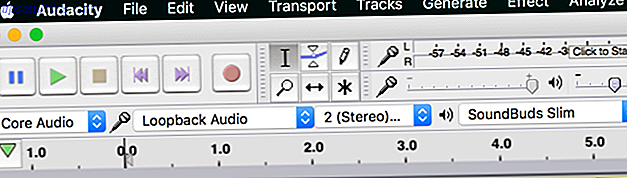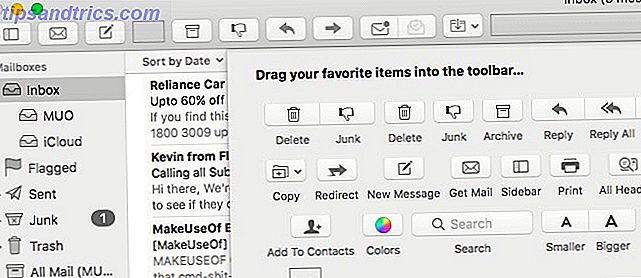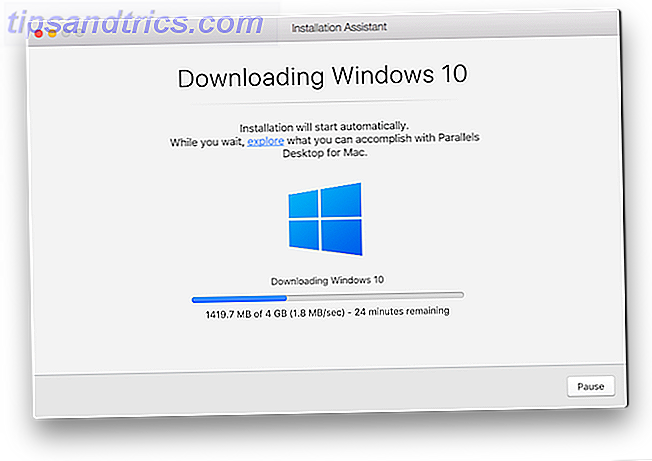Existem todos os tipos de maneiras de personalizar o Menu Iniciar 6 Maneiras de Hackear e Personalizar o Windows 10 Menu Iniciar 6 Maneiras de Hackear e Personalizar o Windows 10 Menu Iniciar O menu Iniciar do Windows 10 combina elementos clássicos com azulejos modernos. As telhas podem adicionar muita liberdade criativa. Nós vamos dar-lhe dicas e revelar truques para personalizar todo o Menu Iniciar às suas preferências. Leia mais no Windows 10, uma mudança bem-vinda após a má inicialização da tela inicial do Windows 8.
Entre as adições ao menu Iniciar estão os Live Tiles - painéis que representam os aplicativos instalados no sistema que são atualizados para mostrar informações relevantes.
Algumas pessoas se recusam a atualizar seus PCs para # Windows10 porque não gostam de Live Tiles. Você pode simplesmente soltá-los. Todos eles.
- Sam Wong (@samcswong) 31 de maio de 2016
Às vezes, no entanto, esses títulos podem ficar presos ou ficar completamente em branco, o que é irritante e anula o propósito de tê-los. Para corrigir isso, você pode executar uma reinicialização rápida do Windows Explorer em vez de ter que reiniciar o computador inteiro Por que a reinicialização do seu computador conserta tantos problemas? Por que reiniciar o computador conserta tantos problemas? "Você já tentou reinicializar?" É um conselho técnico que é muito usado, mas há uma razão: funciona. Não apenas para PCs, mas para uma ampla gama de dispositivos. Nós explicamos o porquê. Consulte Mais informação .
Para fazer isso, abra o Gerenciador de Tarefas clicando com o botão direito do mouse em algum espaço em branco na Barra de Tarefas e escolhendo Gerenciador de Tarefas . Se a janela que abrir for pequena, clique em Mais Detalhes na parte inferior da exibição completa.
Em seguida, localize o Windows Explorer na guia Processos . Clique com o botão direito e escolha Reiniciar ; suas janelas abertas podem desaparecer e reaparecer quando isso acontecer.
Com essa correção rápida, seus blocos devem voltar ao normal. Vale a pena notar que você pode desligar completamente o Live Tiles se não usá-los 7 Configurações padrão do Windows 10 que você deve verificar imediatamente 7 Configurações padrão do Windows 10 que você deve verificar imediatamente A Microsoft tomou algumas decisões duvidosas com o Windows 10. configurações não devem ser deixadas sozinhas. Mostramos a você como melhorar a privacidade, economizar largura de banda, reduzir a distração e muito mais. Leia mais, salvando os recursos necessários para mantê-los atualizados em segundo plano. Basta clicar com o botão direito do mouse em qualquer bloco e escolher Mais> Desativar o mosaico dinâmico para mantê-lo estático.
Você também pode desafogá-los no menu Iniciar clicando com o botão direito do mouse se preferir não visualizá-los.
Os seus Live Tiles estão sempre presos assim? Deixe-nos saber se você gosta de títulos ao vivo ou preferir que eles estejam abaixo!
Crédito de imagem: SFIO CRACHO via Shutterstock.com